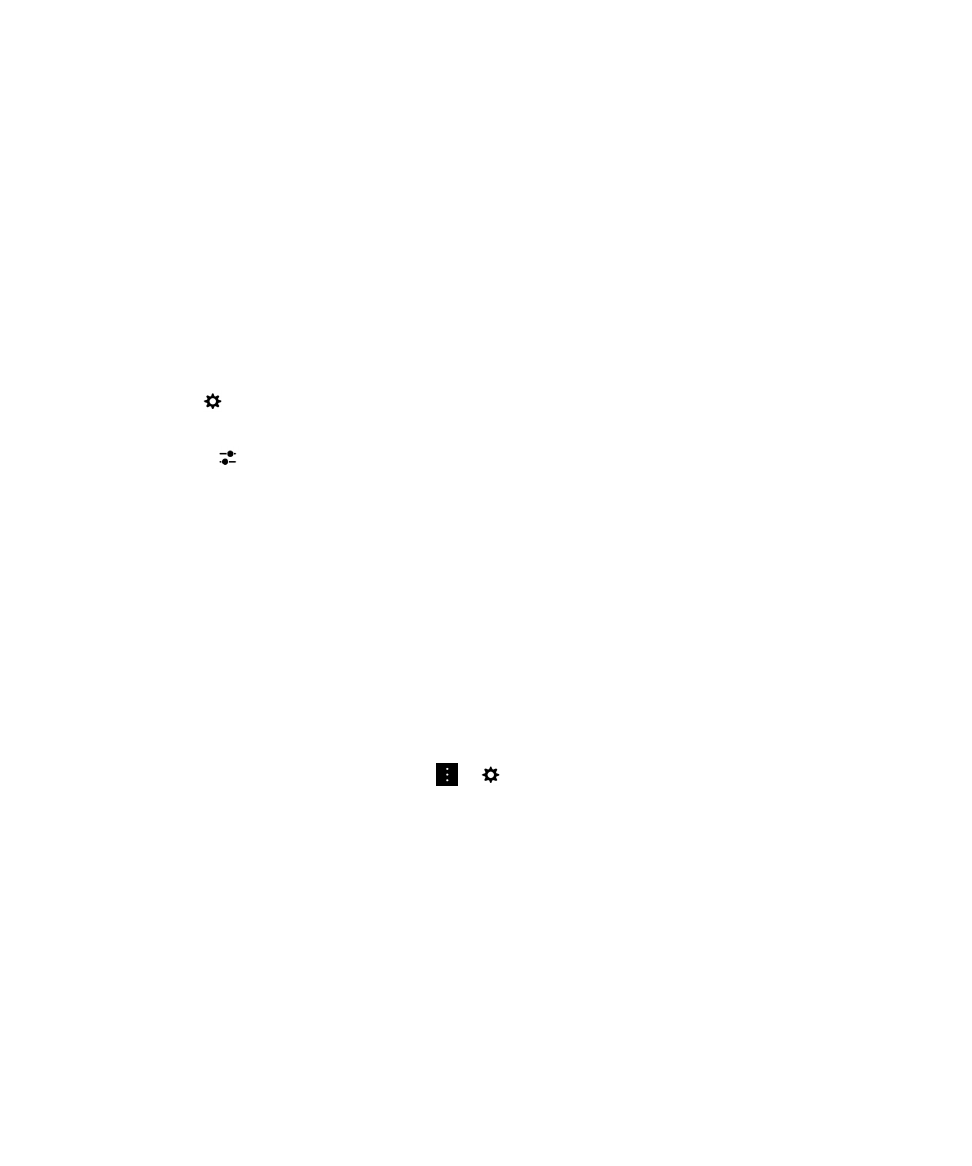
Az üzenetek megjelenítési módjának módosítása a BlackBerry Hub
alkalmazásban
Módosíthatja, hogy a BlackBerry Hub megjelenítse-e az elküldött és a nyilvántartásba vett üzeneteket, a szálak
megjelenítését, és azt, hogy a dátum megjelenjen-e az üzenetek és értesítések listájának tetején. Módosíthatja azt is, hogy
hogyan jelenjenek meg a feladók nevei, illetve automatikusan letöltse-e a rendszer a képeket stb.
1.
Érintse meg a BlackBerry Hub alkalmazásban a
>
> Megjelenítés és műveletek elemet.
2.
Módosítsa beállításait. Módosíthatja például az alábbi beállítások bármelyikét:
• Az üzenetek szálként (és nem külön üzenetként) való megtekintéséhez a Megjelenítési stílus legördülő listában
válassza ki a Beszélgetés elemet.
• Ha nem kívánja megjeleníteni a már olvasott, eltárolt üzeneteket, kapcsolja ki az Olvasott, iktatott e-mailek
megjelenítése kapcsolót.
• Az elküldött üzenetek megjelenítésének kikapcsolásához kapcsolja ki az Elküldött e-mail üzenetek
megjelenítése lehetőséget.
• Ha értesítést szeretne kapni arról, ha a készülékkel nem szinkronizált mappába helyez át egy üzenetet, kapcsolja
be az Értesítés. ha a mappa nincs szinkronizálva kapcsolót.
• Ha szeretné beállítani, hogy a BlackBerry Hub fenntartsa a készülék inaktívvá válása előtti nézetet, kapcsolja ki a
Visszatérés alapértelmezett nézetre, ha nincs használatban kapcsolót.
Felhasználói útmutató
BlackBerry Hub és e-mail
87

Tipp: Ha a Megjelenítési stílus beállítást Beszélgetés opcióra váltja, az előnézeti szöveg egy sora mindegyik e-mailnél
megjelenik a listanézetben, így gyorsan azonosíthatja azokat az üzeneteket, amelyeket egy adott beszélgetés során el kell
olvasnia.
Fiókok megjelölése színkódokkal
Ha könnyebben meg szeretné különböztetni a különböző típusú fiókokat a BlackBerry Hub alkalmazásban, mindegyik
fiókjához külön színt választhat. A színjelölés az üzenetlista bal oldalán látható.
1.
Érintse meg a BlackBerry Hub alkalmazásban a
>
> Hub kezelése elemet.
2.
Érintsen meg egy fiókot.
3.
Érintsen meg egy színt a Fiók színe legördülő listából.